

By Adela D. Louie, Last Update: January 24, 2024
Wollten Sie schon immer Ihre triumphalen Momente festhalten oder Ihr strategisches Gameplay mit der Welt teilen? Suchen Sie nicht weiter! Dieser Artikel ist Ihr wesentlicher Leitfaden zur Beherrschung des Fortnite-Aufnahme. Egal, ob Sie ein erfahrener Spieler sind, der seine Fähigkeiten unter Beweis stellen möchte, oder ein aufstrebender Content-Ersteller, der spannende Momente teilen möchte, bei uns sind Sie an der richtigen Adresse.
Von den besten Tools und Techniken bis hin zu Expertentipps für eine nahtlose Aufnahme – begeben Sie sich mit uns auf diese Reise, um Ihr Fortnite-Aufnahmeerlebnis zu verbessern. Entdecken Sie mit uns die Geheimnisse hinter der Erstellung fesselnder Fortnite-Gameplay-Aufnahmen, die Ihr Publikum in Erstaunen versetzen werden.
Teil Nr. 1: Der beste Weg zur Fortnite-Aufnahme – FoneDog Screen RecorderTeil #2: So zeichnen Sie Fortnite-Gameplay auf andere Weise aufKonklusion
FoneDog Bildschirmrekorder ist eine vielseitige und benutzerfreundliche Software, die eine nahtlose Möglichkeit bietet, Fortnite-Gameplay auf verschiedenen Geräten, einschließlich PC und Android, aufzuzeichnen.
Free Download
Für Windows
Free Download
Für normale Macs
Free Download
Für M1, M2, M3
Mit seiner intuitiven Benutzeroberfläche und den leistungsstarken Aufnahmefunktionen ist FoneDog Screen Recorder ein hervorragendes Tool für Gamer, die ihre Fortnite-Gaming-Sitzungen aufzeichnen, teilen oder sogar analysieren möchten. FoneDog Screen Recorder ist ein umfassendes Tool zur Bildschirmaufnahme, mit dem Sie mühelos hochwertiges Gameplay, Tutorials oder andere Aktivitäten auf dem Bildschirm aufzeichnen können.
So verwenden Sie FoneDog Screen Recorder für Fortnite-Aufnahme:
1. Bitte rufen Sie die offizielle Website von FoneDog Screen Recorder auf und laden Sie die Software herunter. Bitte befolgen Sie die Anweisungen auf dem Bildschirm.
2. Starten Sie das FoneDog Screen Recorder-Programm nach der erfolgreichen Installation.
3. Konfigurieren Sie Optionen wie Videoauflösung, Bildrate und Audioquellen, insbesondere diejenigen, die zum System gehören.

4. Der Benutzer wird aufgefordert, eine Aufnahmeoption auszuwählen, z. B. Vollbild, benutzerdefinierter Bereich oder bestimmtes Fenster, und anschließend den Aufnahmerahmen so festzulegen, dass er die Fortnite-Anwendung umfasst.

5. Um die Aufzeichnung von Fort zu starten, klicken Sie bitte auf "REC" Klicken Sie auf die Schaltfläche oder verwenden Sie die dafür vorgesehenen Hotkeys, sofern diese konfiguriert wurden.

6. Starten Sie die Ausführung der Fortnite-Anwendung und beginnen Sie mit den üblichen Spielaktivitäten. Die FoneDog Screen Recorder-Anwendung ist für die Aufnahme konzipiert.
7. Nach der Aufnahme des gewünschten Gameplays sollte der Benutzer entweder auf klicken "Halt" Klicken Sie auf die Schaltfläche oder verwenden Sie die zugewiesenen Hotkeys, um den Aufnahmevorgang zu beenden.

8. Untersuchen Sie das aufgenommene Spielmaterial über die Benutzeroberfläche von FoneDog Screen Recorder und speichern Sie die resultierende Videodatei an einem Ort Ihrer Wahl.

Durch Befolgen dieser Schritte können Benutzer den FoneDog Screen Recorder effektiv nutzen, um ihr Fortnite-Gameplay einfach und präzise aufzuzeichnen und zu speichern und so qualitativ hochwertige Aufnahmen zum Teilen oder für den persönlichen Gebrauch sicherzustellen.
Die Fortnite-Aufnahme kann auf unterschiedliche Weise erfolgen, abhängig von der Plattform, die Sie verwenden, sei es ein PC, eine Konsole oder sogar ein Mobiltelefon. Hier sind die Methoden für jede Plattform zusammen mit den Schritten für die Aufzeichnung:
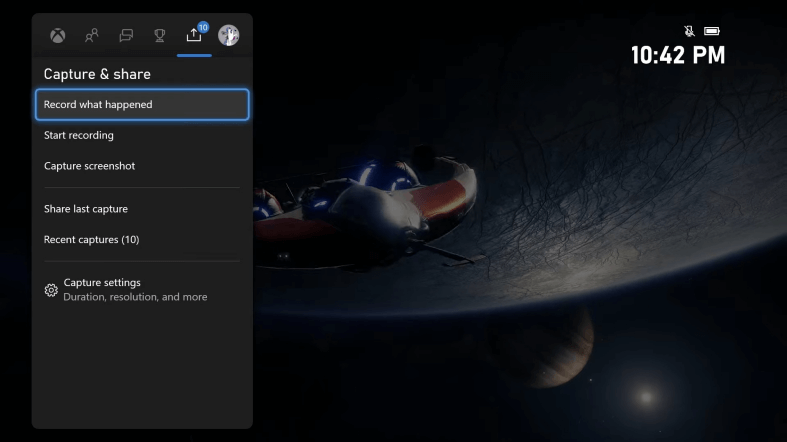
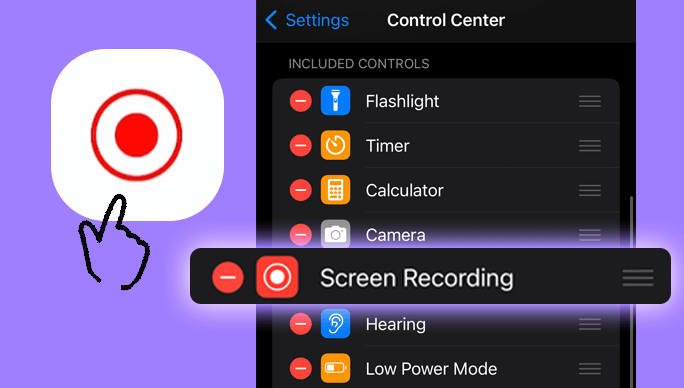
Indem Sie diese Schritte befolgen und die für Ihre Plattform geeignete Methode auswählen, können Sie Ihr Fortnite-Gameplay effektiv zum Teilen oder für den persönlichen Gebrauch aufzeichnen.
Menschen Auch LesenDie 11 besten Gaming-Aufzeichnungssoftware im Jahr 2024Den Moment festhalten: Wählen Sie den besten GIF-Recorder
Abschließend bietet dieser Artikel Einblicke in verschiedene Methoden und Tools für Fortnite-Aufnahme. Durch die Optimierung der Einstellungen, die Auswahl geeigneter Aufnahmesoftware und die Beherrschung der Aufnahmetechniken können Sie Ihr Können unter Beweis stellen und mit der Gaming-Community in Kontakt treten.
Wir ermutigen Sie in der Tat, diese Erkenntnisse anzuwenden, sich auf Ihre Aufnahmereise zu begeben und Ihre aufregenden Fortnite-Erlebnisse zu teilen. Erfassen Sie Ihre Siege, teilen Sie Ihre Strategien und tauchen Sie ein in die lebendige Welt der Erstellung von Gaming-Inhalten!
Hinterlassen Sie einen Kommentar
Kommentar
Bildschirm recorder
Leistungsstarke Bildschirmaufzeichnungssoftware zur Aufnahme Ihres Bildschirms mit Webcam und Audio.
Beliebte Artikel
/
INFORMATIVLANGWEILIG
/
SchlichtKOMPLIZIERT
Vielen Dank! Hier haben Sie die Wahl:
Excellent
Rating: 4.8 / 5 (basierend auf 75 Bewertungen)